若您是三星手机用户,或许已留意到“奥丁模式”这个词汇。在深入了解此模式之前,首要问题是:究竟什么是奥丁模式?此模式专为高级用户和程序员设计,他们可藉此自信地修改手机系统。使用奥丁模式的第一步,是查找适用于您三星手机特定型号的奥丁下载资源。此外,若您的三星手机卡在奥丁模式,本文亦提供方法,解答如何退出下载模式。请继续阅读,找到关于所有主题的解答。

三星手机的奥丁模式详解
奥丁模式,又称下载模式,主要用于刷新三星设备(例如三星手机),以安装应用程序或任何其他软件。在此预启动模式下,您可以在手机上安装全新的或自定义的ROM和固件。此模式充当电脑与三星手机之间的桥梁,允许通过Windows电脑安装固件。以下是关于奥丁模式的一些关键点:
- 奥丁模式的标志是一个带有安卓标志的三角形,屏幕上会显示正在下载的信息。
- 奥丁模式类似于对手机进行root操作并解锁引导加载程序,从而安装文件。文件安装完成后,手机会自动重启进入正常模式。
- 通常,使用奥丁模式在三星手机上安装软件文件需要15到30分钟。既然您已经了解什么是奥丁模式,接下来我们可以深入探讨其他部分。
请注意:由于智能手机的设置选项各异,且因制造商而不同,在更改任何设置前,请务必确认设置正确。以上步骤是在三星Galaxy A21手机上执行的。
如何进入奥丁模式
以下方法将指导您如何在三星手机上进入奥丁模式。
注意:本节提供进入奥丁模式的基本方法,请根据您的手机型号进行操作。下一节将介绍进入下载模式的通用方法。
方法一:通过手机按键操作
第一种方法是利用手机按键进入下载模式,此操作因手机型号而异。
选项一:带有Home键的三星手机
此选项适用于所有带有Home键的设备,通常见于2016年之前推出的手机型号,例如Galaxy S7和Galaxy Note 7。
1. 按下电源键并选择关机选项以关闭手机。
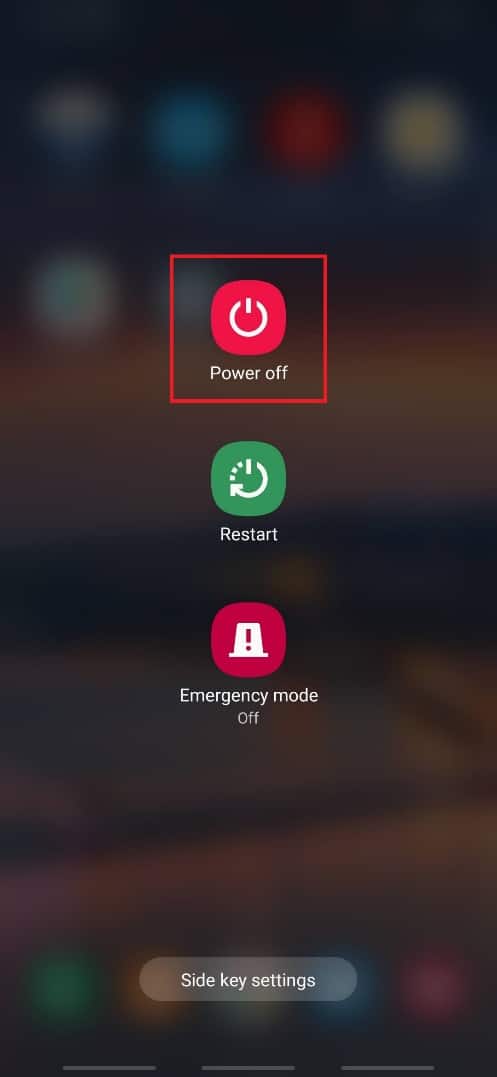
2. 同时按住音量下键+Home键+电源键。
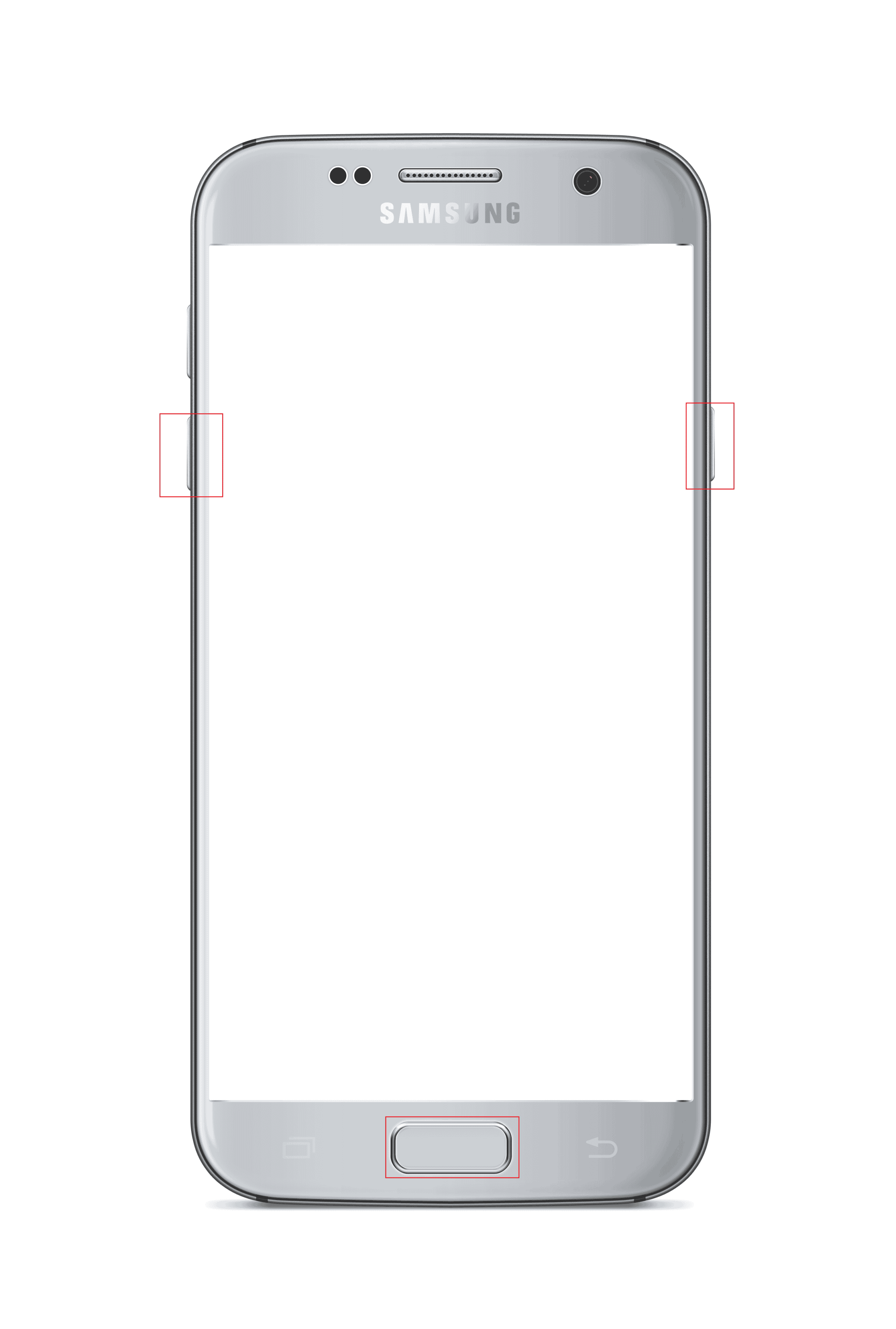
3. 按音量增大键选择继续选项。
选项二:带有Bixby键的三星手机
此选项适用于带有Bixby键的手机型号,自2017年起在一些型号中出现。部分带有Bixby键的手机型号包括三星Galaxy S8、Galaxy S9、Galaxy S10以及Galaxy Note 8、Galaxy Note 9。
1. 按下电源键并选择关机选项以关闭手机。
2. 同时按住音量减小键 + Bixby键 + 电源键。
3. 按音量增大键选择继续选项。
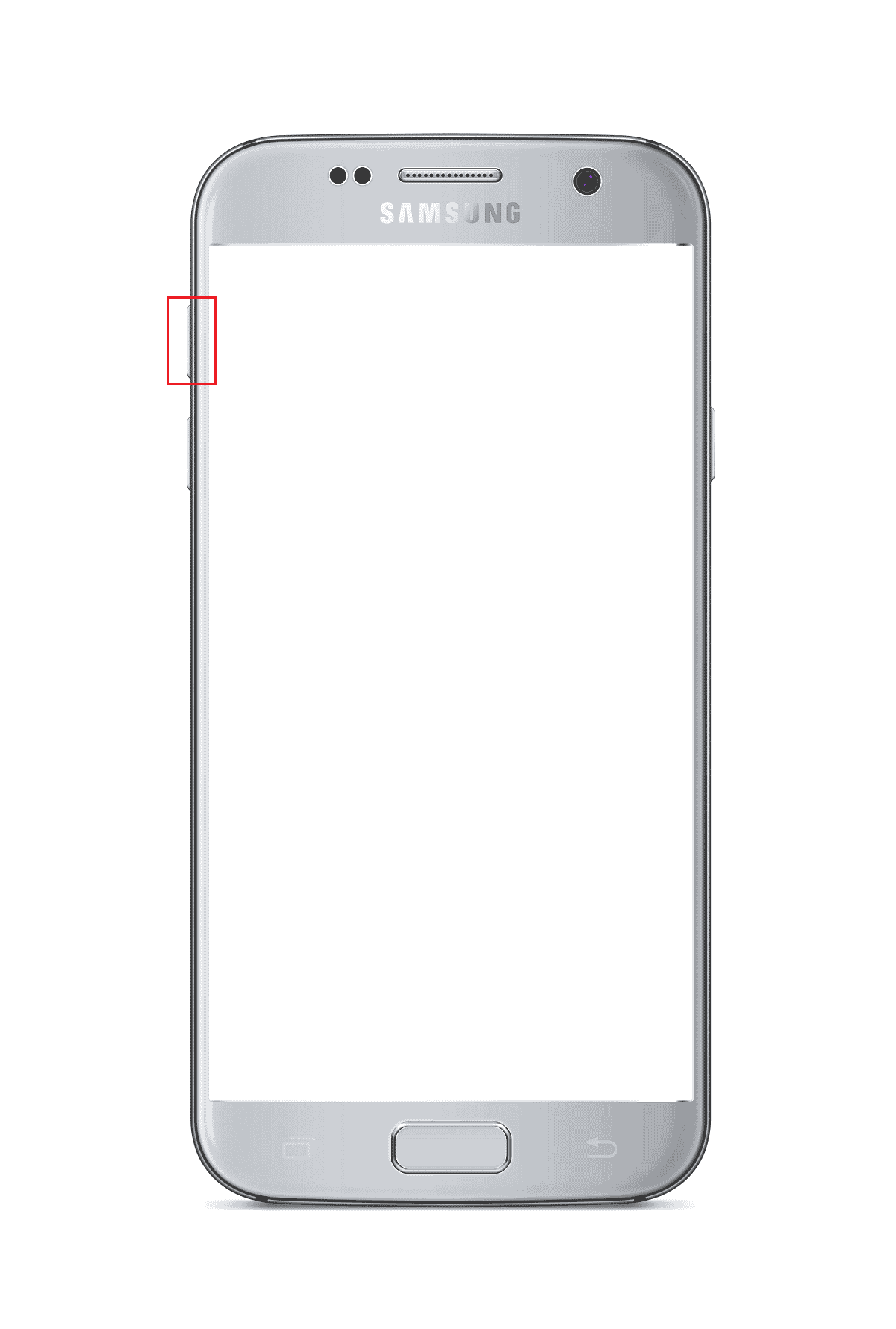
选项三:带有侧键的三星手机
此选项适用于配备侧键的较新型号手机。包含此功能的手机型号有三星Galaxy Note 10、Galaxy Note 20、Galaxy S20、Galaxy S21、Galaxy Tab S7和Galaxy Tab A7。
1. 按下电源键并选择关机选项以关闭手机。
2. 同时按住音量下键+电源键。
请注意:若是三星Galaxy S21,您需要按住音量增大键+电源键。

3. 按音量增大键选择继续选项。
方法二:通过ADB工具
第二种进入三星手机奥丁模式的方法是使用ADB(Android Debug Bridge)工具。您需要一台Windows电脑才能使用此方法。
步骤一:在Windows电脑上启用ADB设备
进入下载模式的第一步是按照以下步骤在您的电脑上启用ADB设备。
1. 使用USB数据线将三星手机连接到Windows电脑。
2. 在Windows搜索栏中启动Google Chrome应用。点击打开。
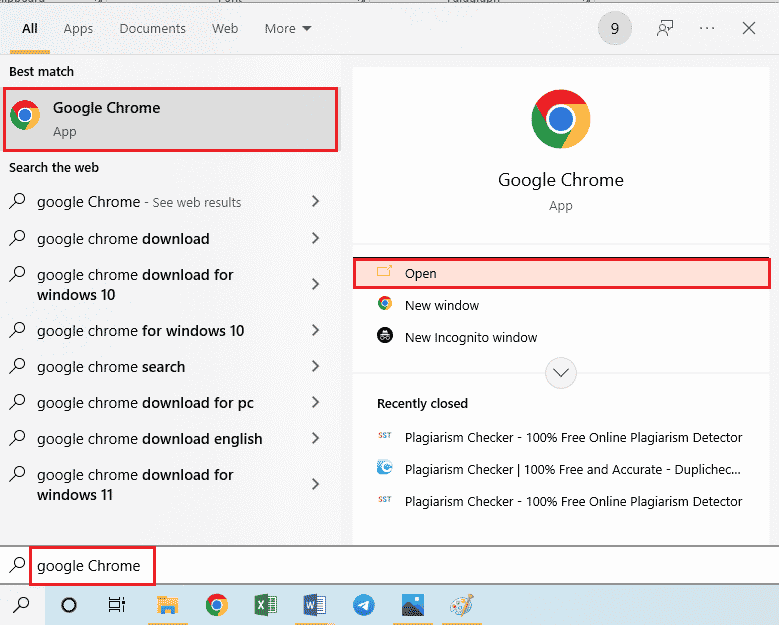
3. 打开Android SDK Platform Tools官网,点击下载部分的Download SDK Platform-Tools for Windows链接。
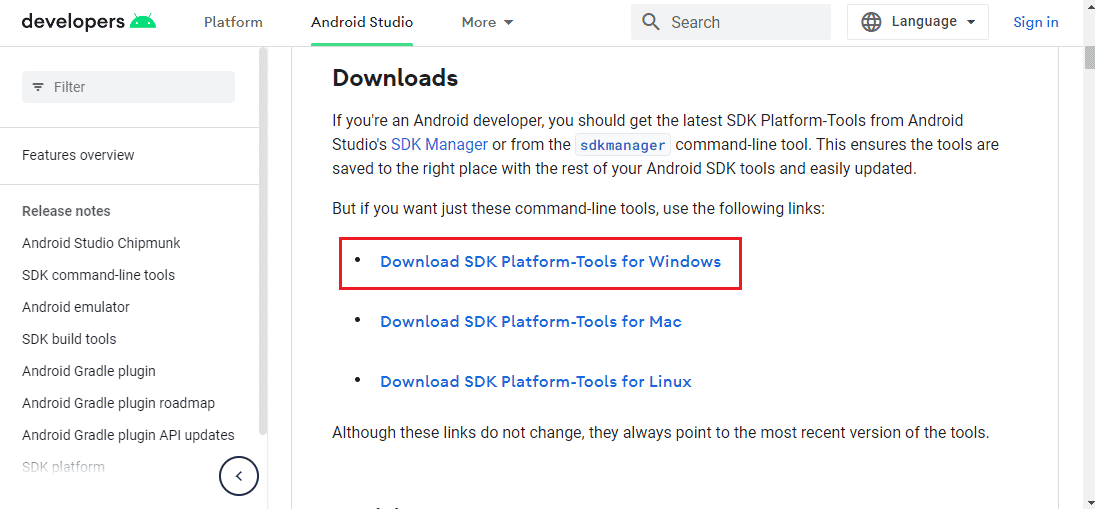
4. 使用WinZip或其他数据压缩软件提取下载工具中的所有文件。
5. 通过在Windows搜索栏中输入来打开Windows PowerShell。点击以管理员身份运行。

6. 输入命令 .adb devices 并按Enter键。
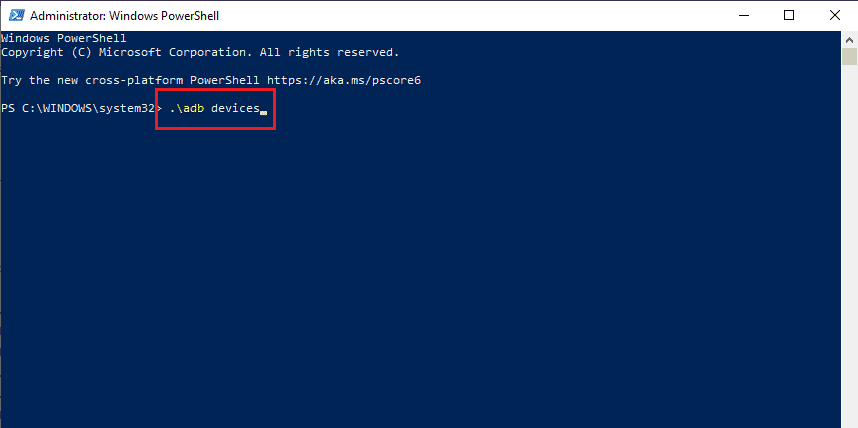
7. 在手机权限窗口中点击接受选项。
步骤二:在三星手机上启用USB调试和节点树调试
开启三星手机奥丁模式的下一步是在三星手机上启用USB调试和节点树调试功能,以允许电脑与手机连接。
1. 打开三星手机上的设置应用程序。
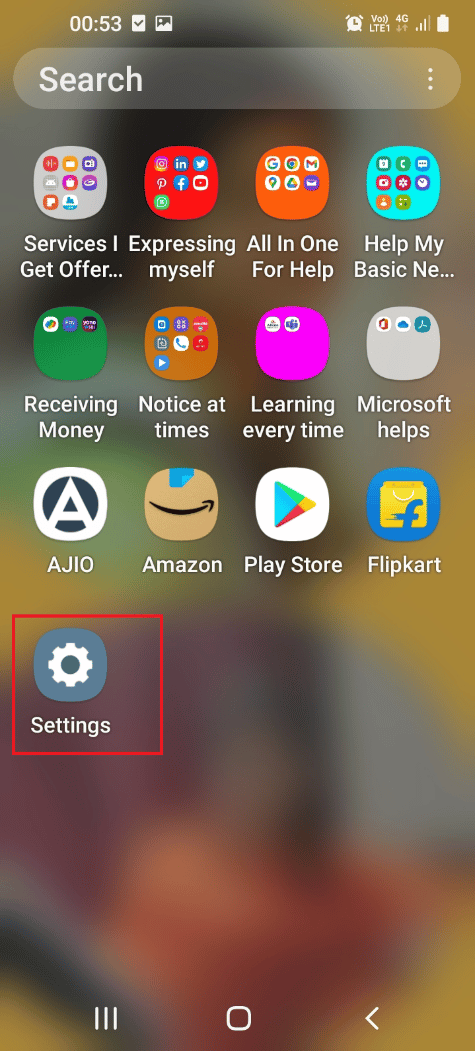
2. 点击关于手机标签。
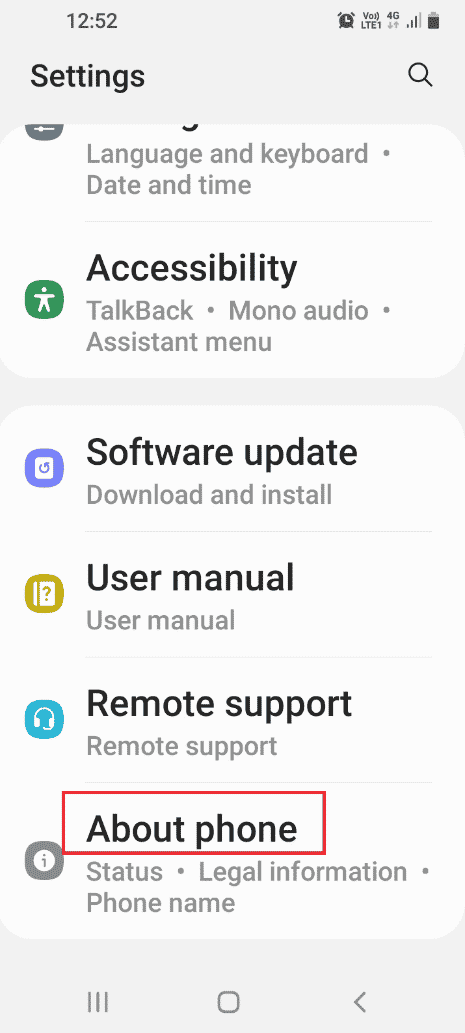
3. 点击软件信息选项卡。
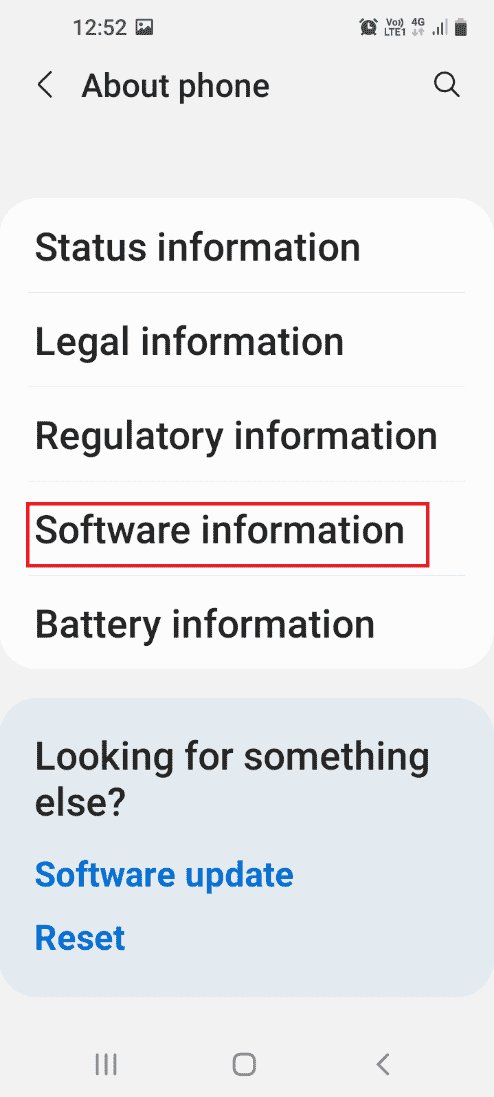
4. 连续点击Build number选项卡7次。
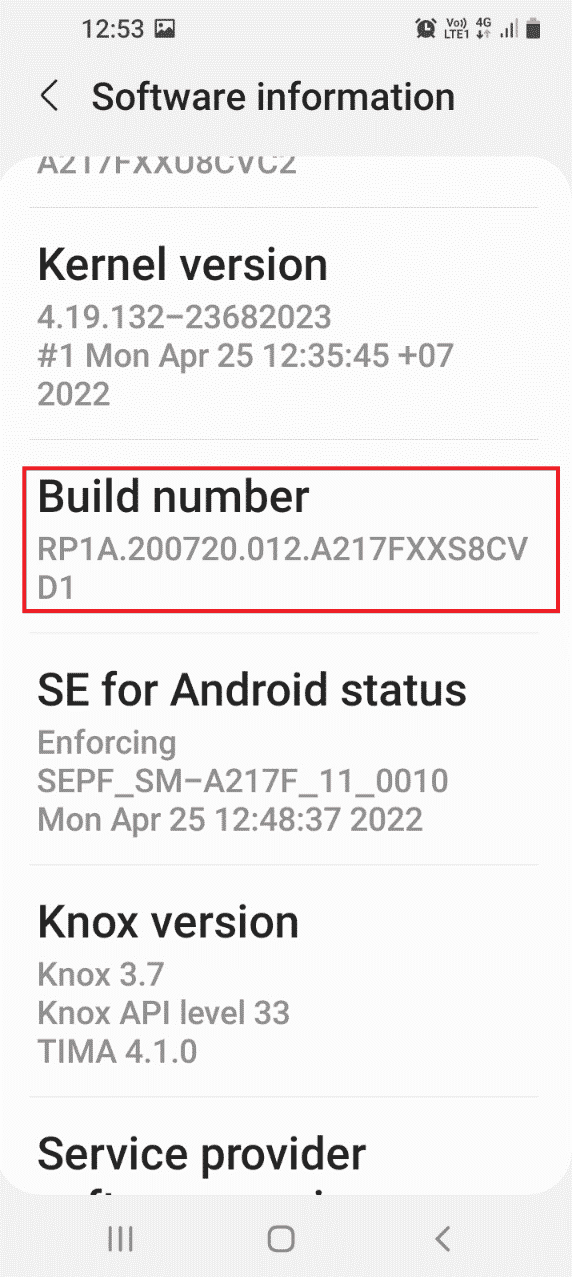
5. 将显示开发者模式已启用消息。
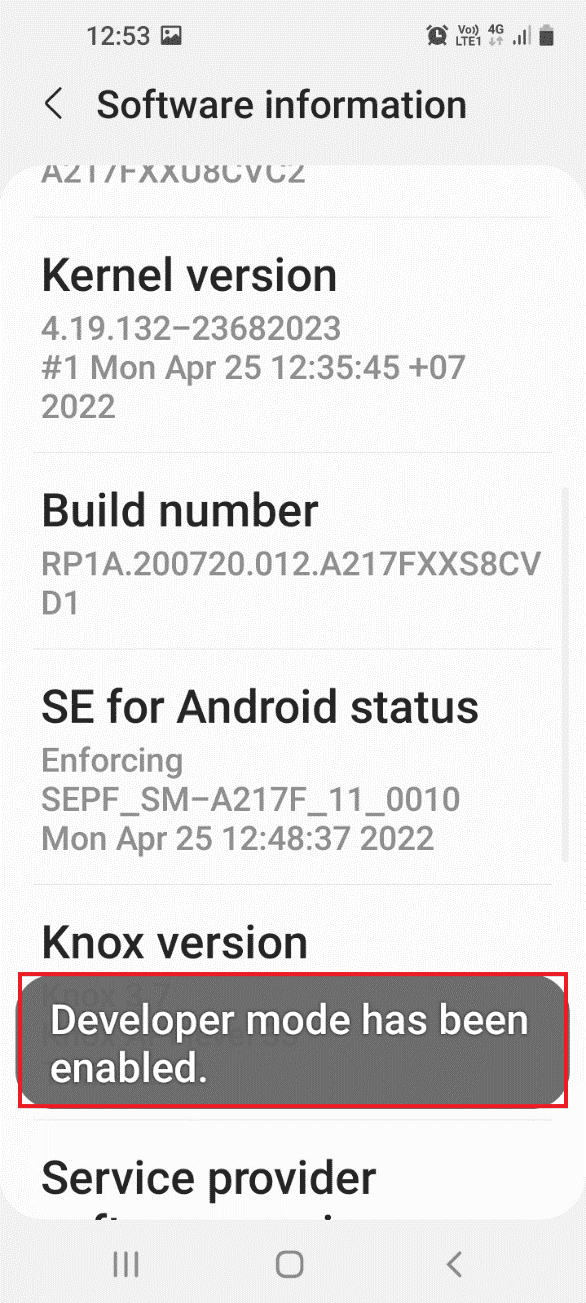
6. 返回设置主页并点击开发人员选项选项卡。
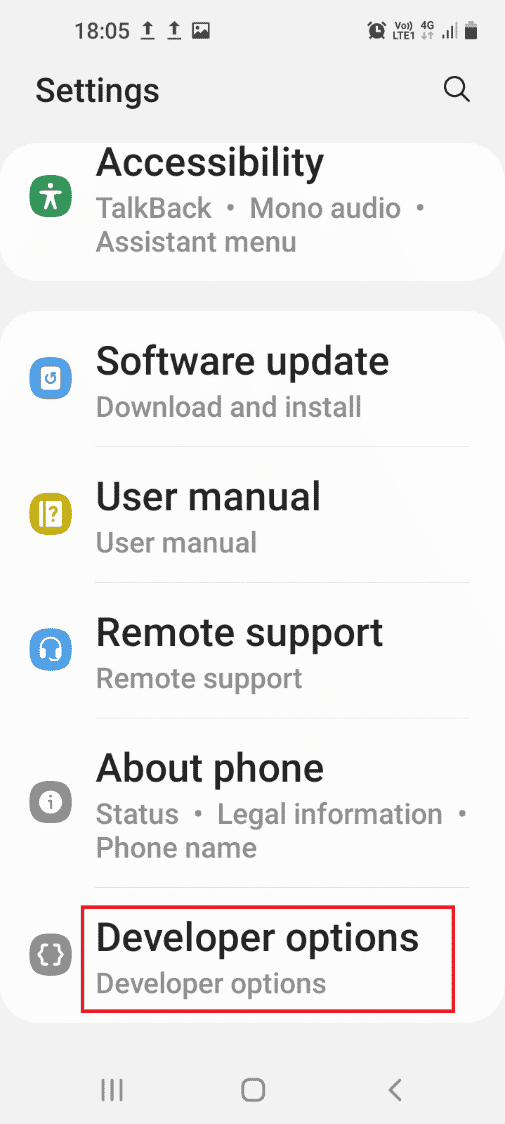
7. 在调试部分切换USB调试选项。
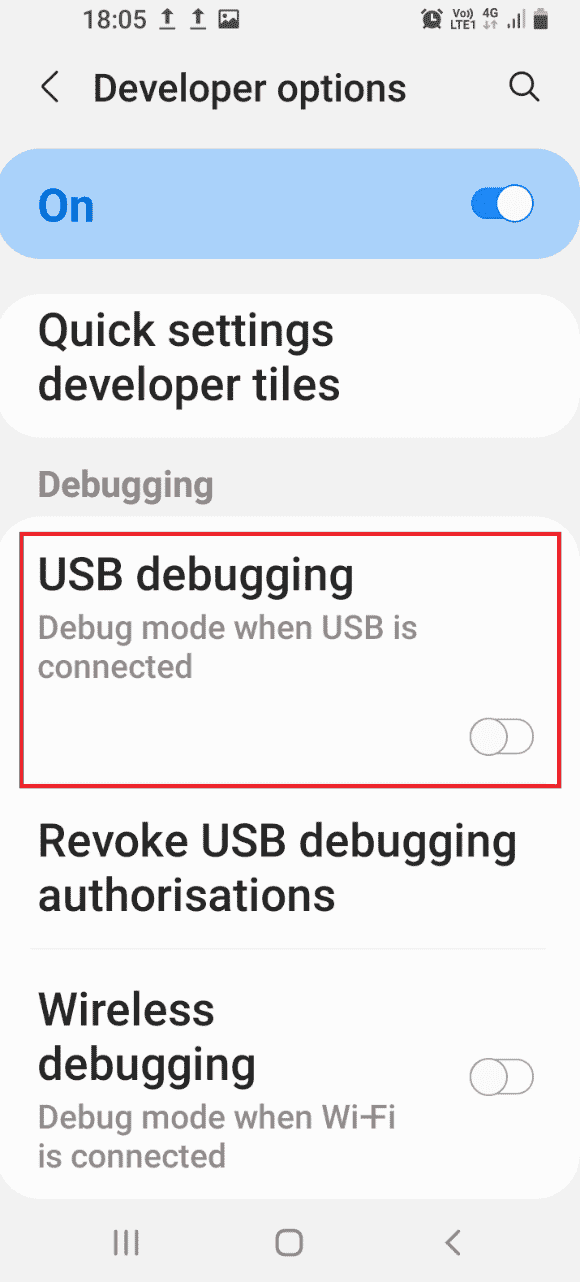
8. 点击确认窗口中的OK选项以允许USB调试。
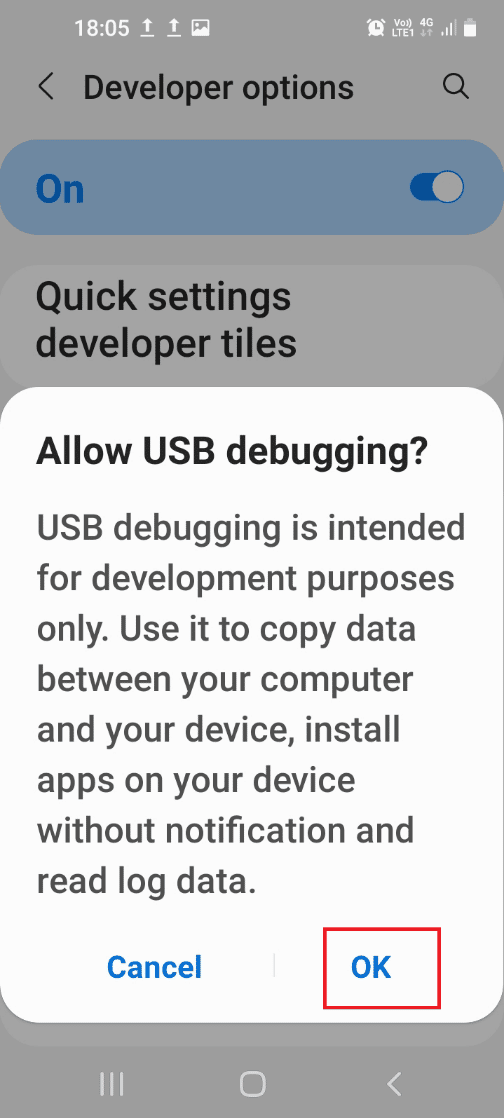
9. 返回“设置”主页,并点击列表中的“辅助功能”选项卡。
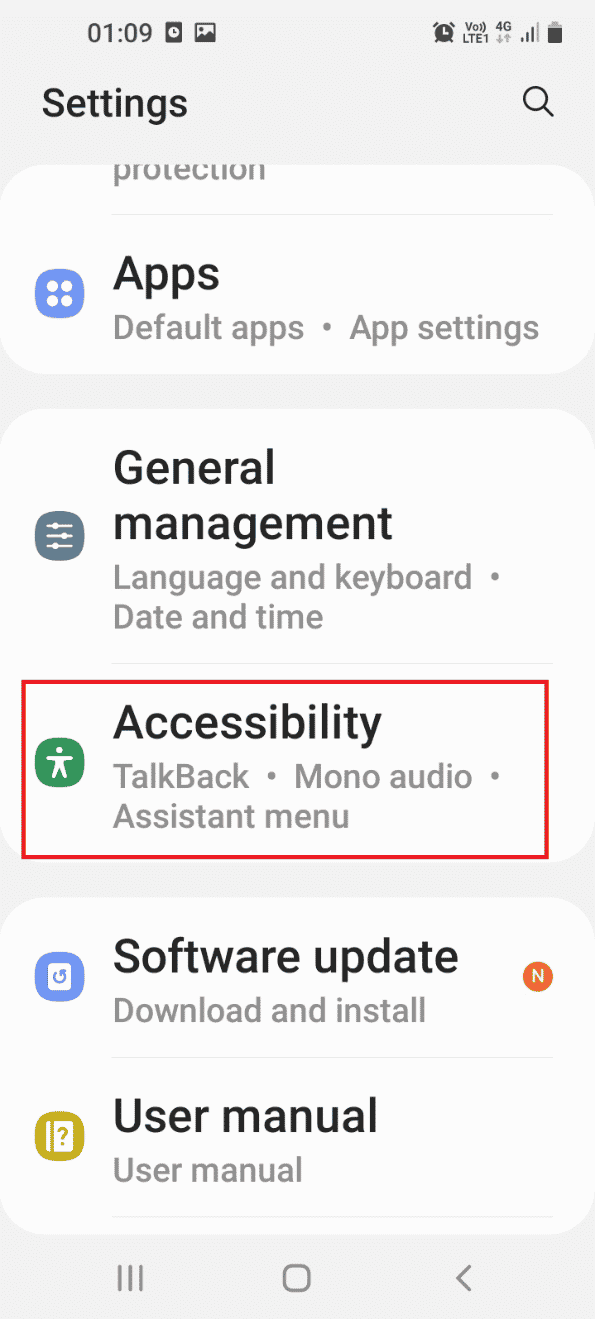
10. 点击菜单中的TalkBack选项。
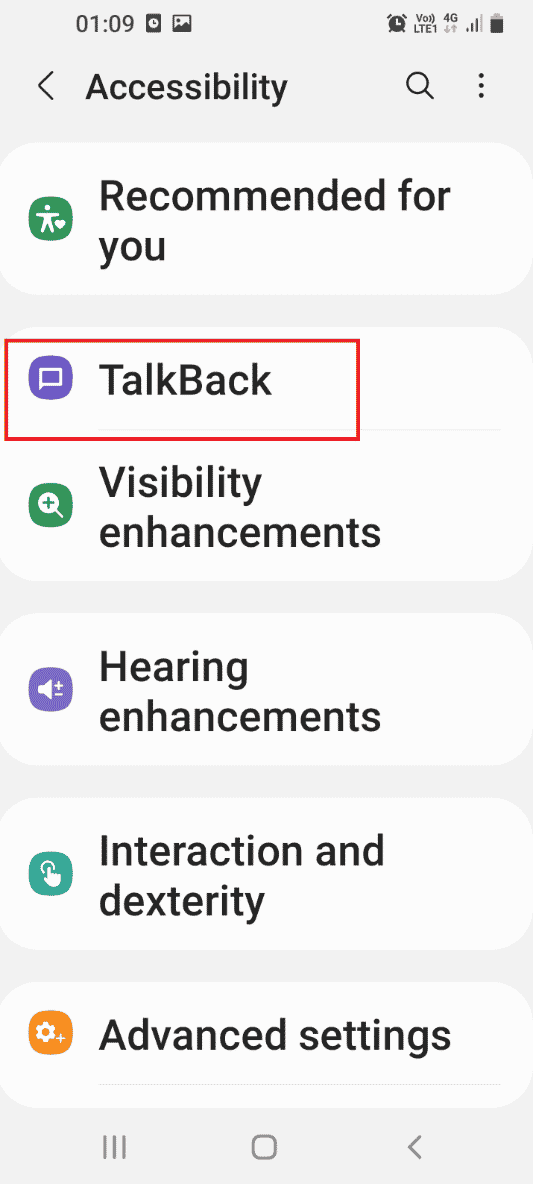
11. 点击设置。
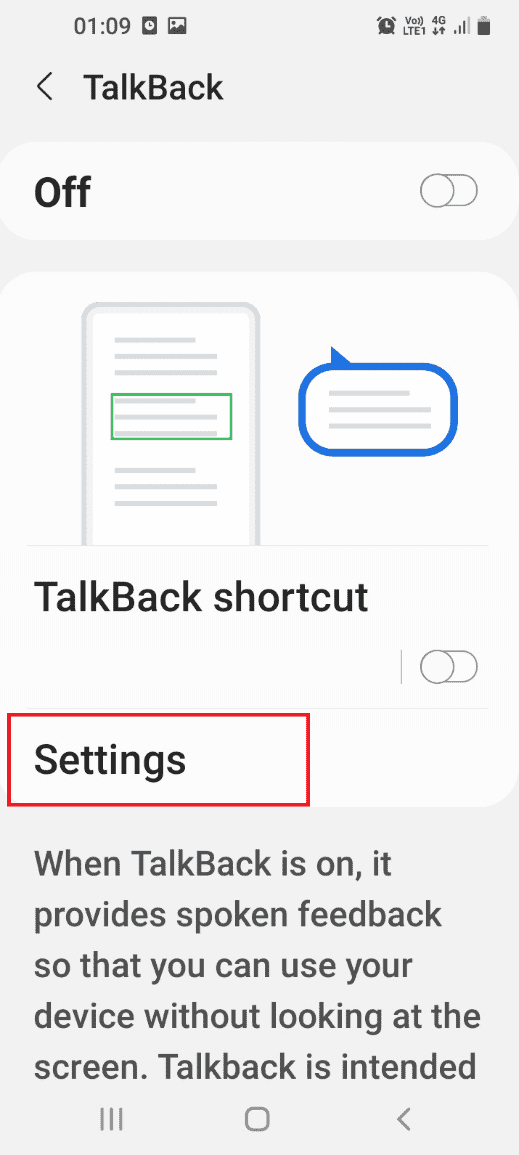
12. 然后,点击高级设置。
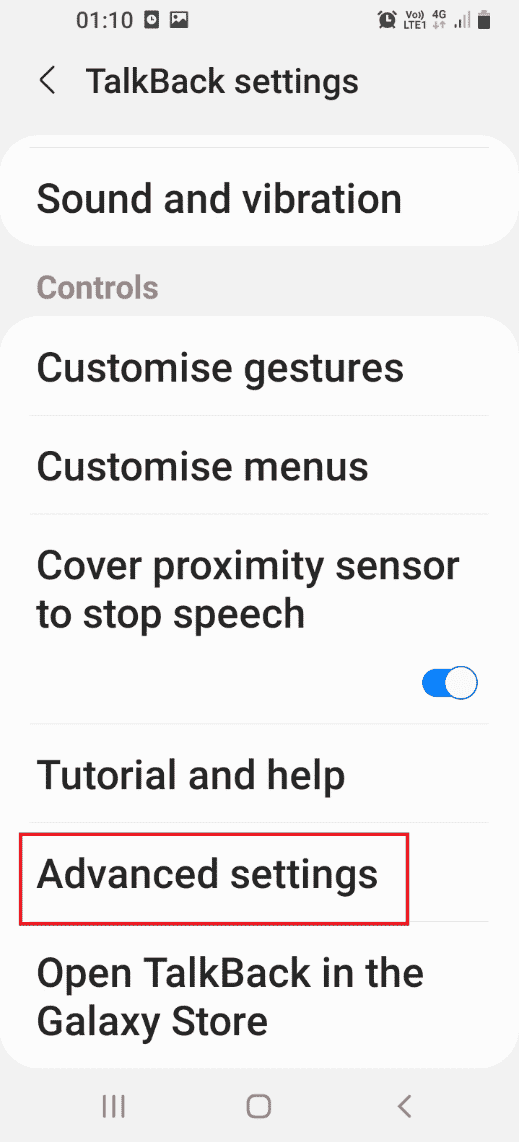
13. 点击标签开发人员设置。
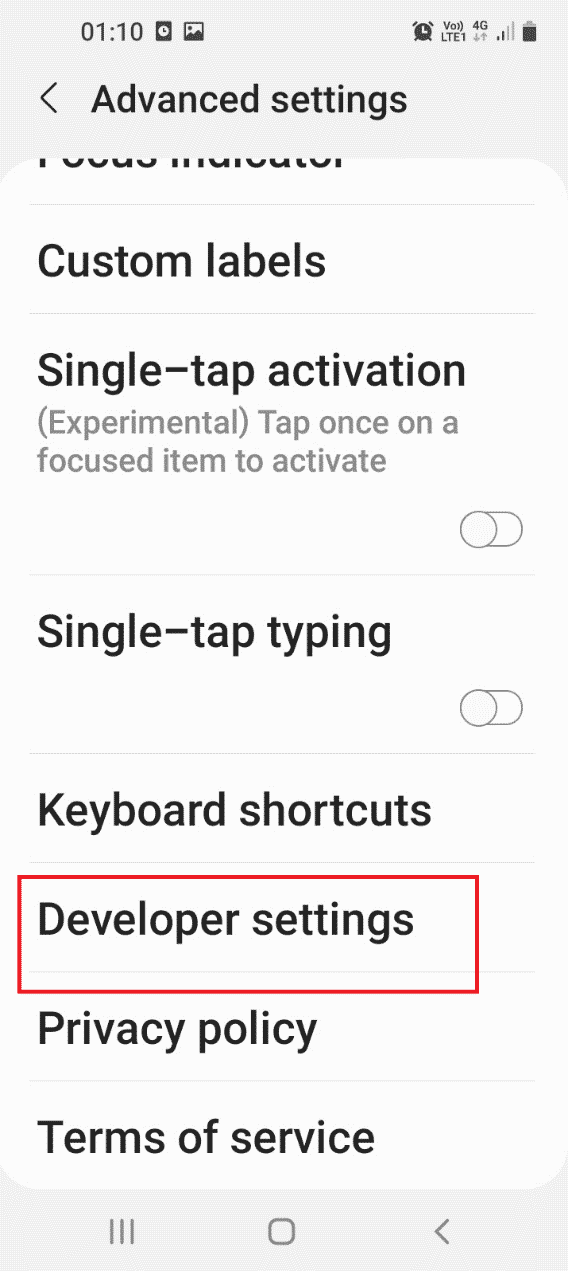
14. 启用选项启用节点树调试。
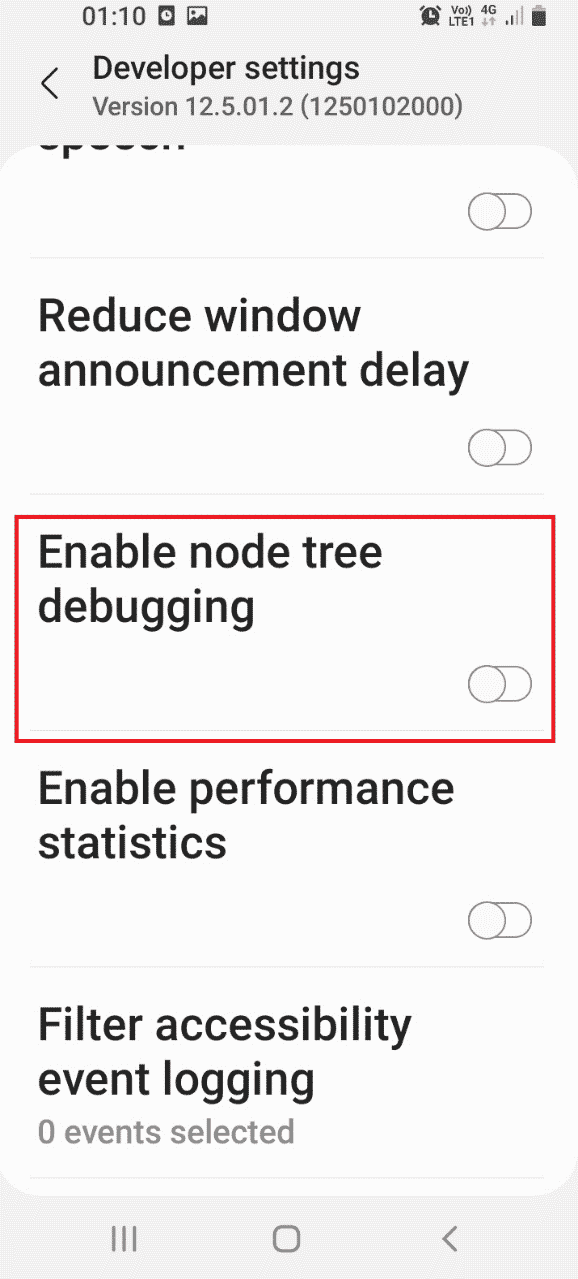
15. 点击启用节点树调试中的确定按钮,确认消息。
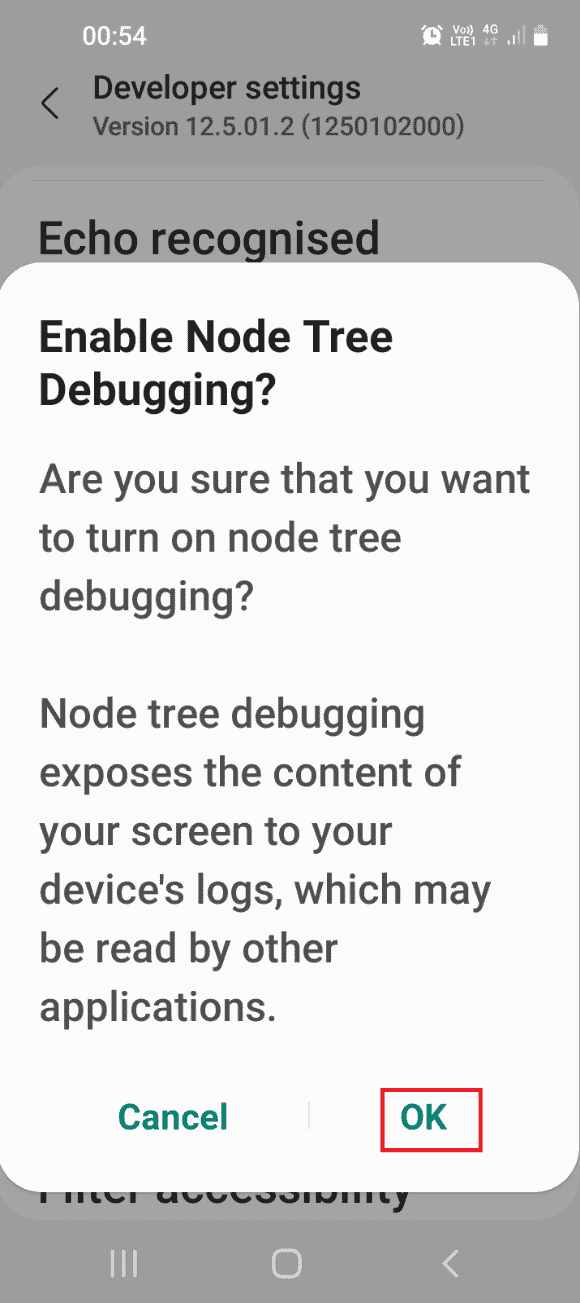
步骤三:在Windows电脑上以ADB模式重启
最后一个选项是使用Windows电脑上的Windows PowerShell进入ADB模式。
1. 在管理员:Windows PowerShell窗口中,输入以下命令并按Enter键。
.adb reboot download
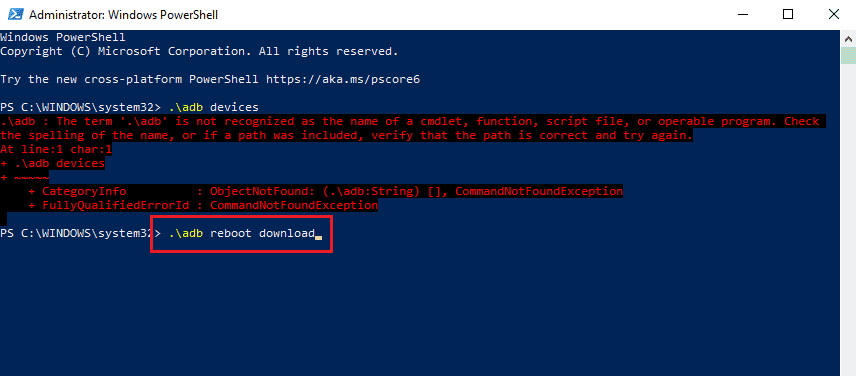
您的手机将自动重启并进入下载模式。
如何使用Windows电脑进入奥丁模式
本节将介绍如何使用Windows电脑进入三星手机的奥丁模式。
步骤一:在Windows电脑上下载Odin文件
第一步是在Windows电脑上安装奥丁模式文件或三星移动奥丁下载文件。
1. 通过Windows搜索栏打开Google Chrome。点击打开。
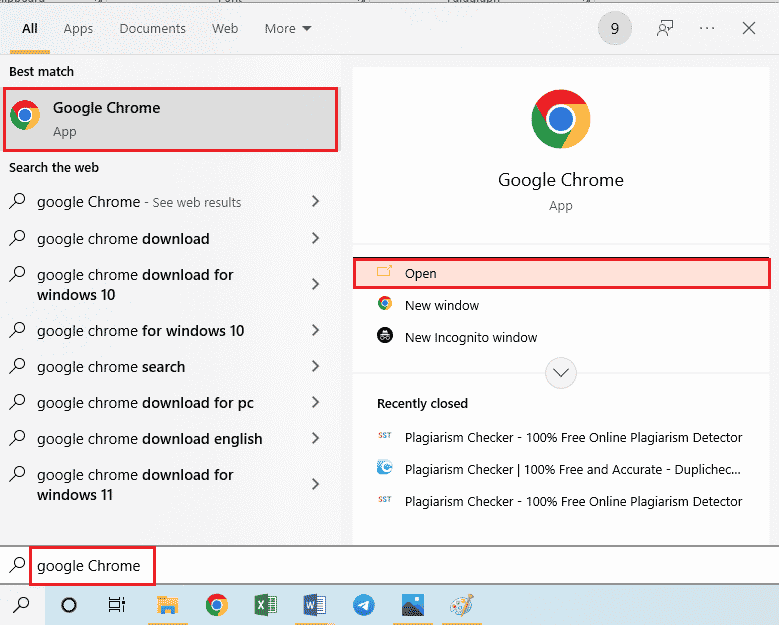
2. 打开三星奥丁官网,点击下载三星奥丁3.12.3安装文件。
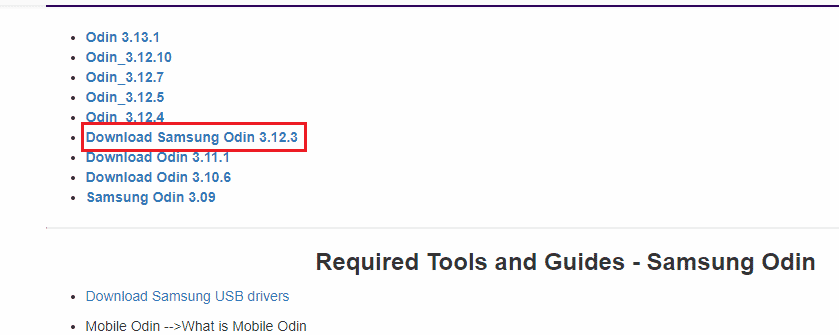
3. 同时按下Windows+E键打开文件资源管理器,右键点击Odin文件,然后点击列表中的属性选项。
4. 切换到兼容性标签,并在设置部分选中“以管理员身份运行此程序”选项。
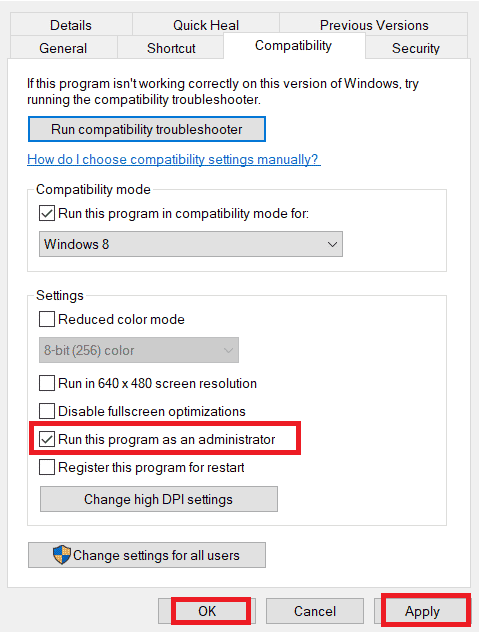
5. 点击“应用”,然后点击“确定”按钮以管理员身份运行Odin文件。
步骤二:启动进入奥丁模式
第二步是使用Windows电脑和组合键或ADB方法启动进入奥丁模式,如上一节所述。
1. 使用USB数据线将三星手机连接到Windows电脑。
2. 按下手机音量减键+电源键,手机震动后松开电源键。
请注意:您必须使用手机型号对应的组合键才能进入奥丁模式。

3. 按音量增大键选择警告屏幕上的继续选项。
4. 电脑会识别连接的三星手机,您可以在日志标签中看到“已添加!!”的消息。
如何退出下载模式
本节将介绍退出奥丁模式三星手机的方法。
方法一:取消下载模式
第一种方法是使用手机侧面的按键来取消手机上的下载模式。
1. 在奥丁模式下,按音量下键取消模式。
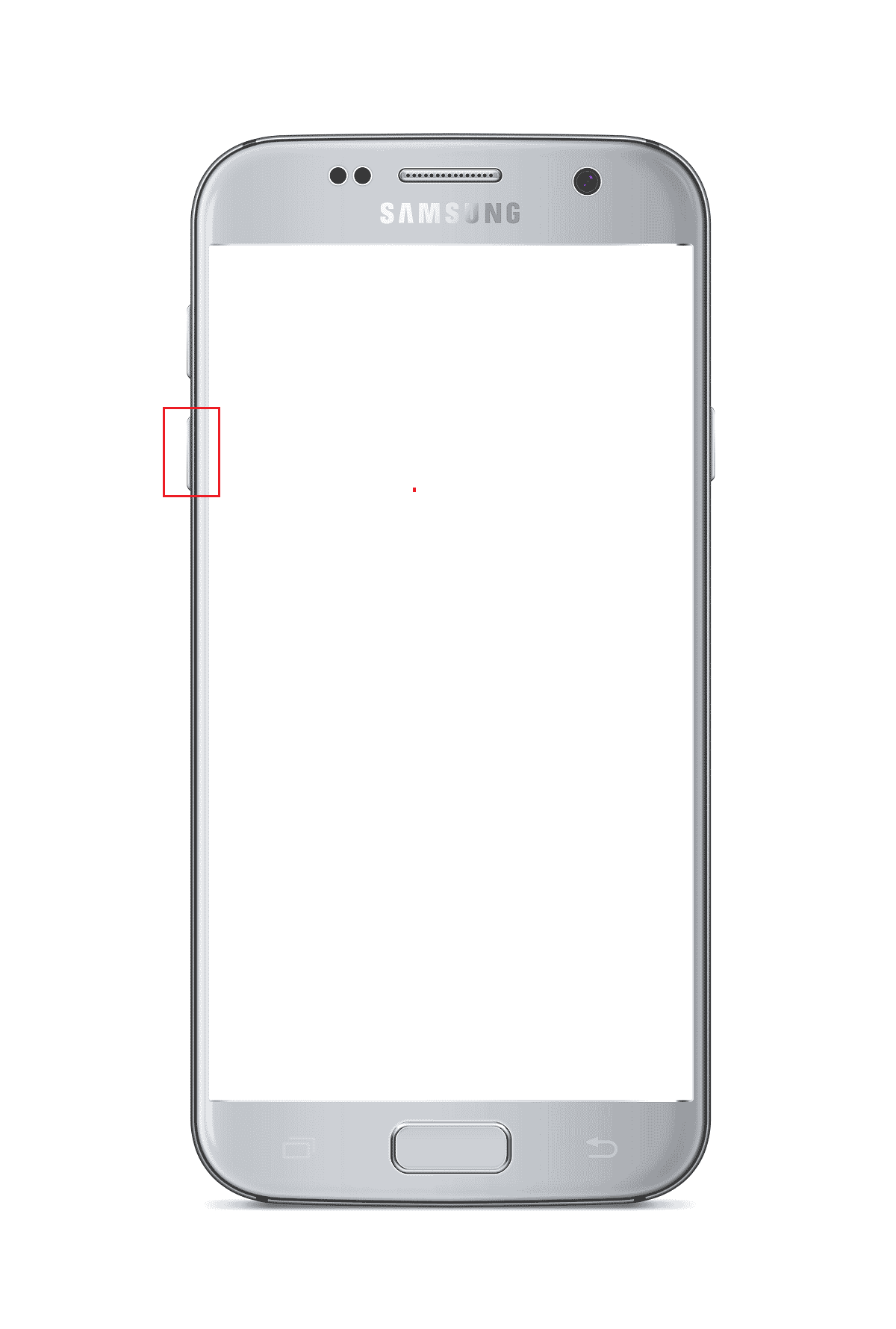
2. 取消模式后,三星手机会自动重启。
方法二:重启手机
第二个选项是使用手机上的组合键强制重启三星手机。
1. 同时按住音量下键+电源键几分钟。
2. 点击屏幕上的重启选项以重启手机。
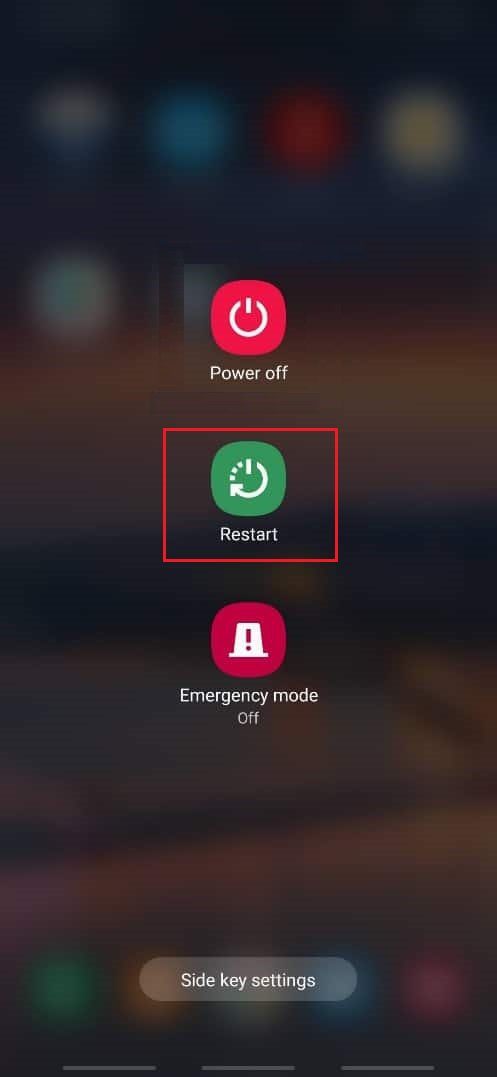
方法三:强制重启移动电池
如何退出下载模式的其中一个答案是使用此处给出的选项强制关闭电源或重新启动手机电池。
选项一:耗尽您的手机电池
耗尽手机电池的方法将帮助您解决奥丁模式下的所有问题,您可以将手机恢复到以前的状态。
1. 要耗尽手机电池,您可以让手机持续开机,直到电池耗尽。
2. 插入电源并检查手机是否正常工作。

选项二:取出手机电池(如果适用)
下一个选项是从手机中手动取出电池。此选项可能不适用于带有内置电池的最新型号手机,仅适用于老款手机。
1. 拆下手机外壳或后盖,手动取出电池。
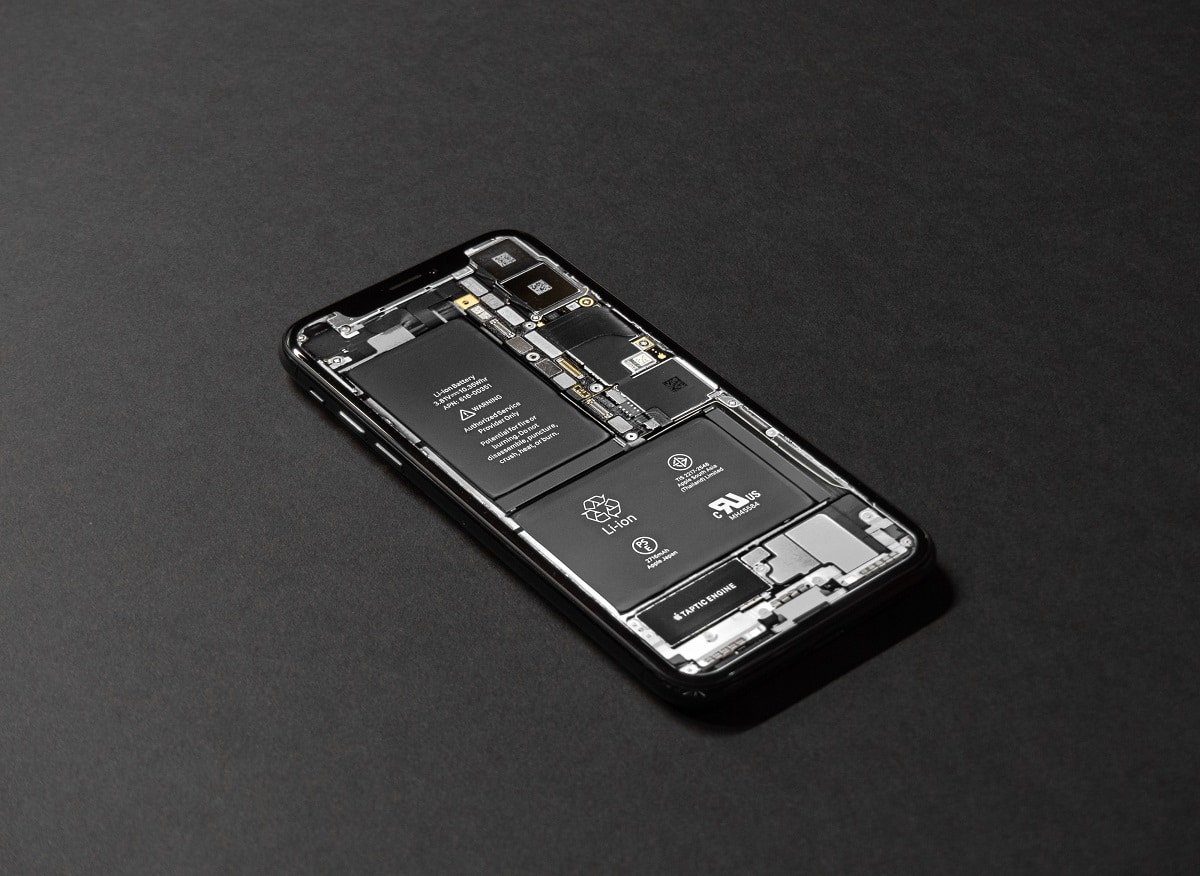 图片来自 Unsplash 的 Tyler Lastovich
图片来自 Unsplash 的 Tyler Lastovich
2. 等待几分钟,将电池放回电池座,然后打开手机。
方法四:为安卓应用安装系统修复
退出奥丁模式并修复其他问题的一个选项是使用安卓系统修复应用程序修复手机。
1. 点击三星手机上的Play Store应用。
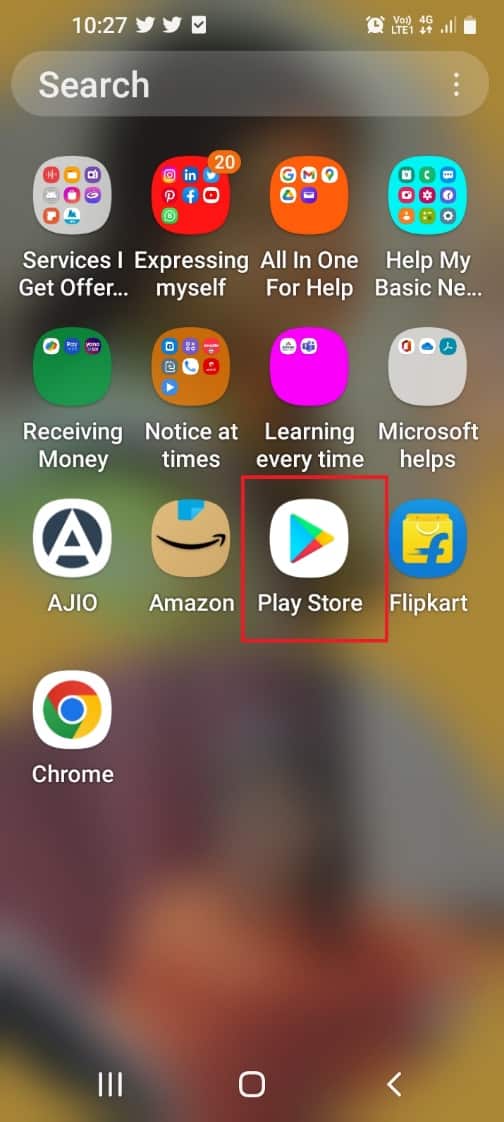
2. 点击顶部的搜索栏。
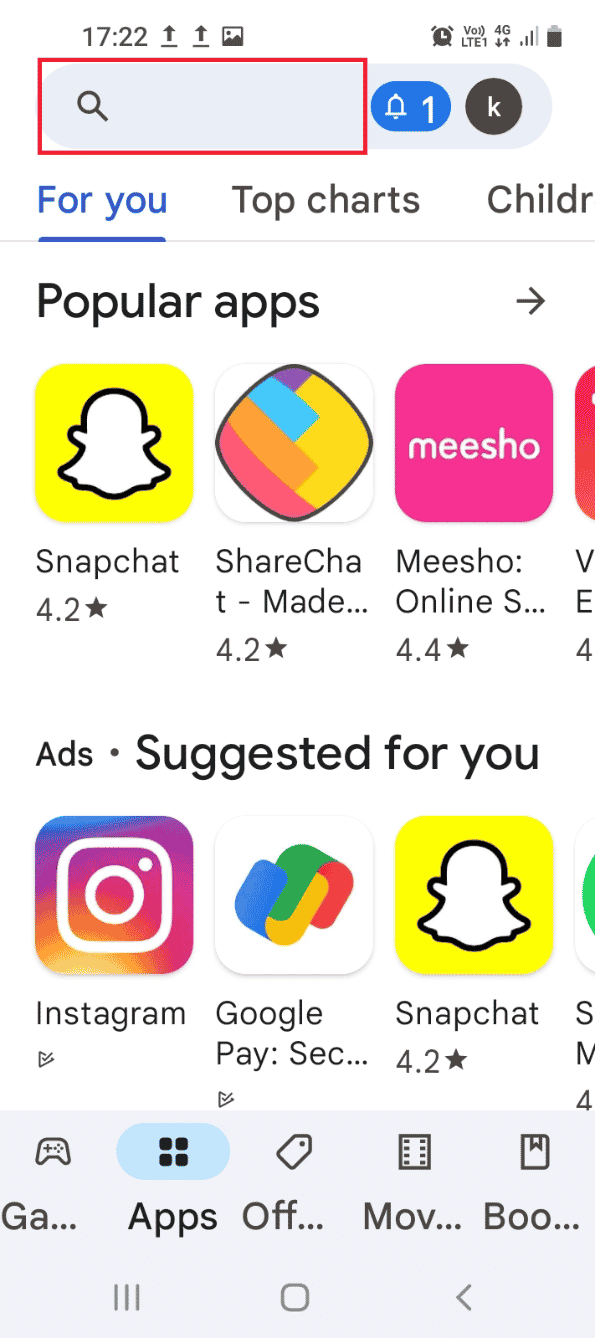
3. 在搜索栏中搜索“System Repair for Android”,然后点击搜索图标。
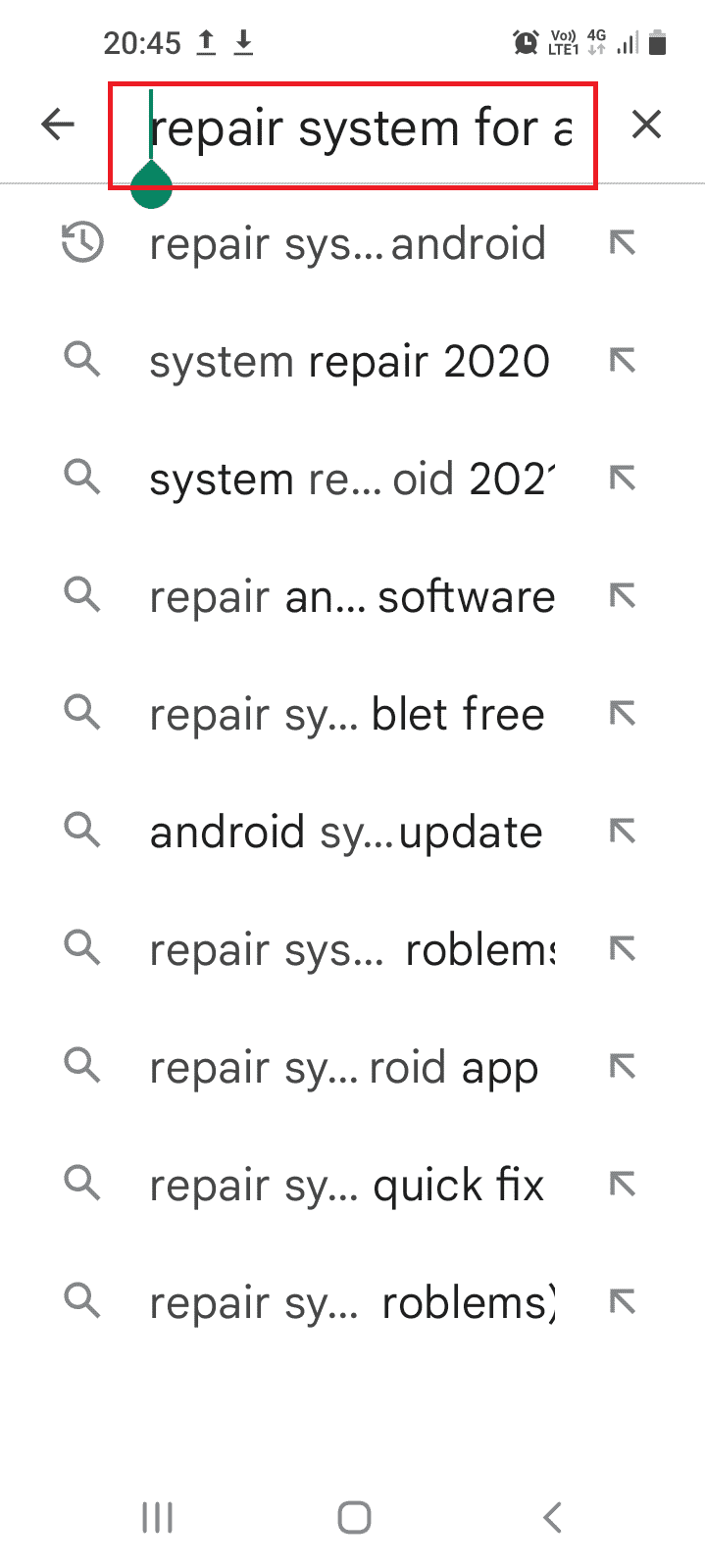
4. 点击应用程序上的“安装”按钮,等待应用程序安装完成。
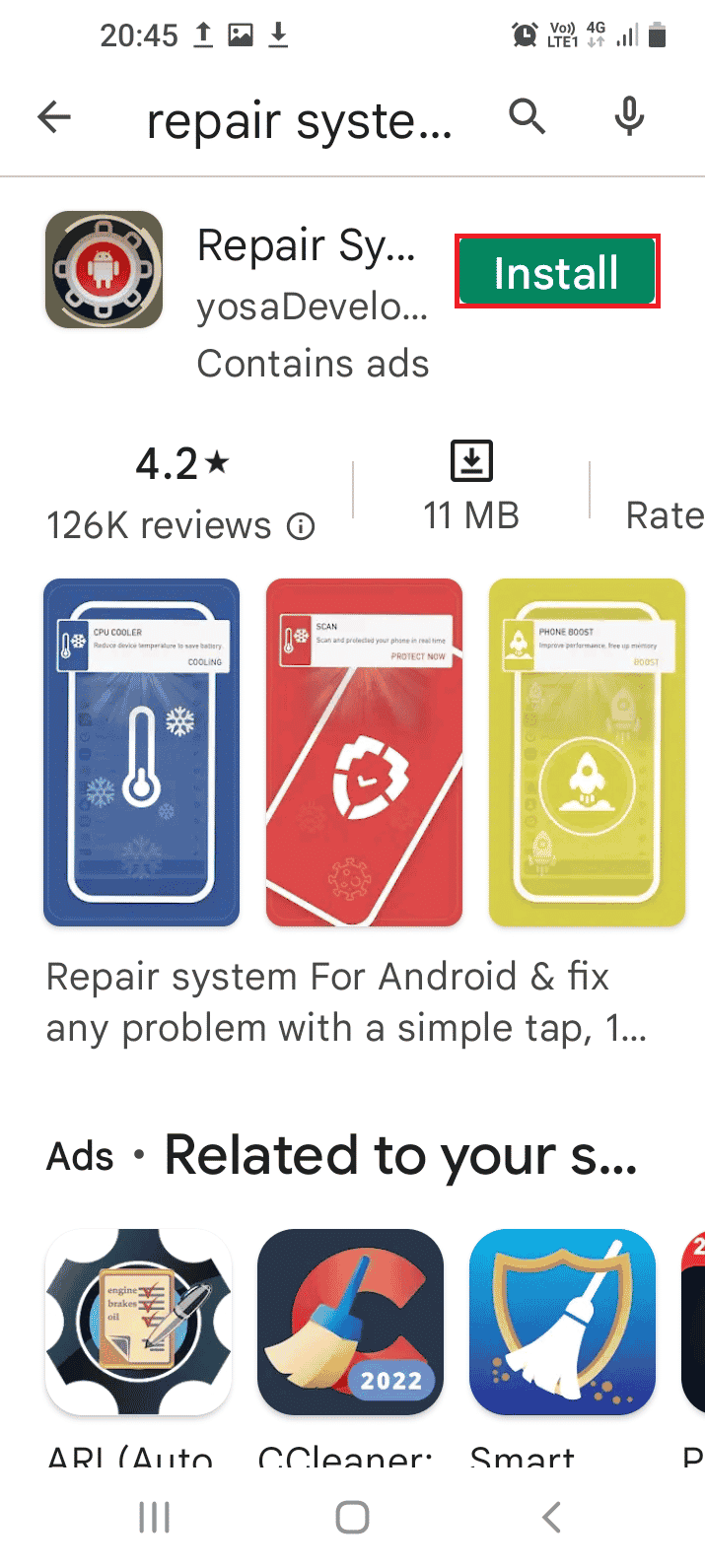
5. 打开手机上的安卓系统修复应用程序。
6. 点击“修复”按钮来修复您的手机。
方法五:下载库存固件(不推荐)
如何退出下载模式的另一个答案是为三星手机下载库存固件。但不建议使用此方法,因为它可能会导致手机变砖。
注意:在尝试安装固件文件之前,可以备份数据文件。
1. 使用USB数据线将三星手机连接到Windows电脑。
2. 使用Windows搜索栏启动Google Chrome应用。点击打开。
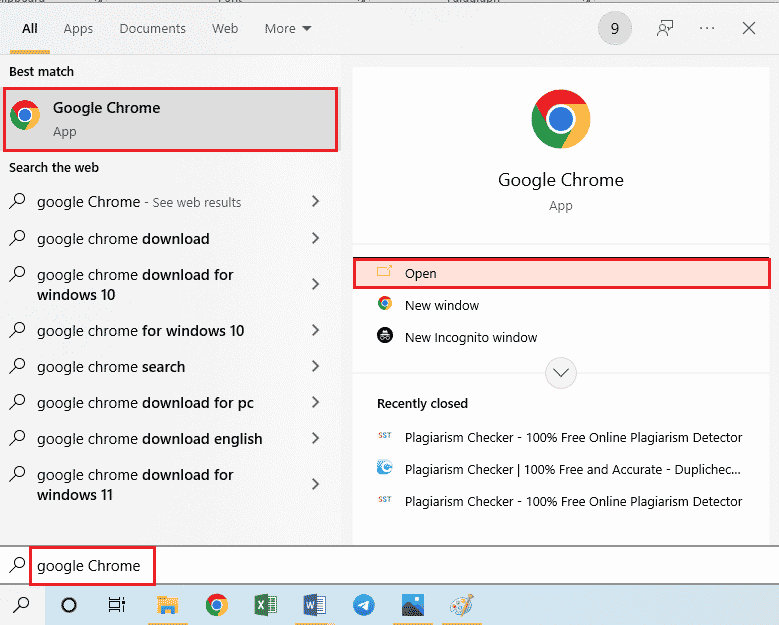
3. 打开智能手机的Stock Firmware官方网站,点击下载。
注意:您应点击购买三星手机所在国家/地区的下载条目。
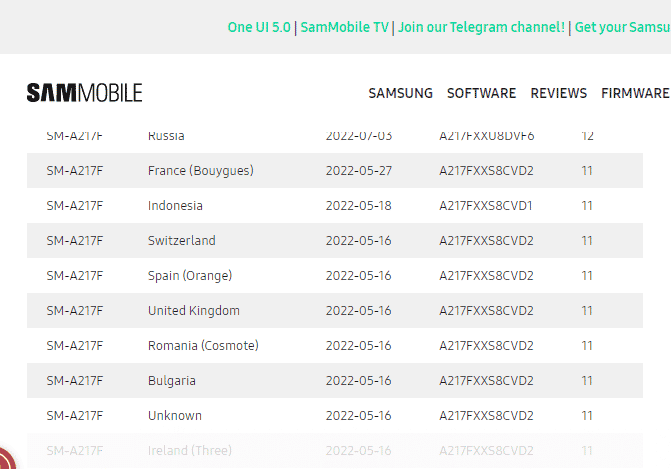
4. 下载文件后,解压缩库存固件文件夹中的所有文件。
5. 以管理员身份打开Odin文件,并在Odin模式下启动三星手机。
6. 点击“AP”按钮,在文件上安装Android分区[Download]部分,并选择库存固件文件。
注意:如果未显示AP按钮,请点击“PDA”按钮。
7. 点击屏幕上的“开始”按钮,并按照屏幕上的说明进行操作。
***
本文简要介绍了三星手机上的奥丁模式,并解答了如何下载以及退出该模式的问题。欢迎您在评论区分享有关三星移动奥丁下载的建议或疑问。